wps设置打印时自动删除页边距的方法
1、第一步,我们先点击打开电脑中的wps软件,然后在wps软件页面中选择一个文字文档,点击打开该文档
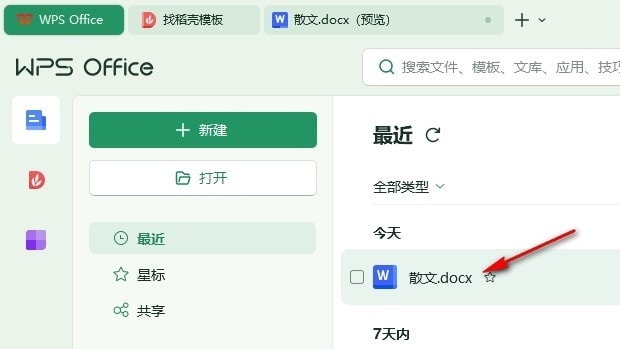
2、第二步,打开文字文档之后,我们在页面上方的工具栏中找到“打印预览”工具,打开该工具

3、第三步,打开打印预览工具之后,我们先将打印机设置为“发送到wps高级打印”,再在打印设置页面中找到“设置”图标,点击打开该图标

4、第四步,进入“发送到wps高级打印属性”页面之后,我们在该页面中找到“自动删除页边距”选项
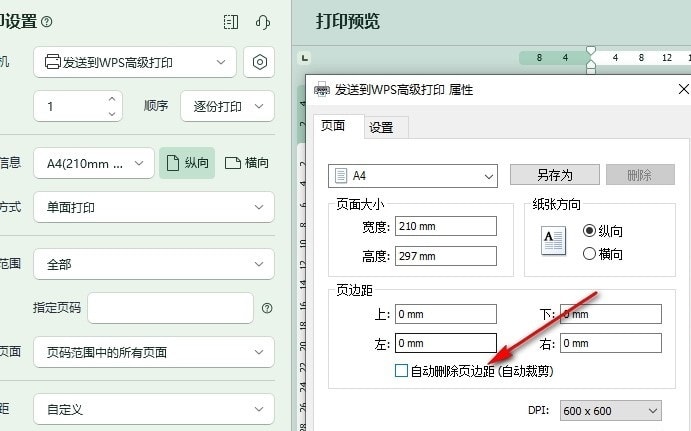
5、第五步,我们将“自动删除页边距”选项进行勾选,最后再点击“确定”选项保存设置即可

以上就是小编整理总结出的关于wps word文档设置打印时自动删除页边距的方法,感兴趣的小伙伴快去试试吧。

